CÓMO
Mejorar la calidad de imagen en los informes de entidades de ArcGIS Survey123
Resumen
Al generar informes de entidades desde ArcGIS Survey123, las imágenes adjuntas a los formularios de encuesta son de baja calidad. Este artículo describe el flujo de trabajo para mejorar la calidad de las imágenes en los informes de entidades de ArcGIS Survey123.
La siguiente imagen de ejemplo es una imagen de baja calidad en un informe de entidades de ArcGIS Survey123.

Procedimiento
- Abra el formulario de encuesta deseado en el sitio web de ArcGIS Survey123 y descargue la plantilla de muestra. Consulte ArcGIS Survey123: Plantillas de informe.
- Abra la plantilla de muestra descargada y vaya a la sección de imágenes.
- Agregue getValue:"" a la expresión. En este ejemplo, getValue:"" se agrega a la expresión en la sección de imágenes.
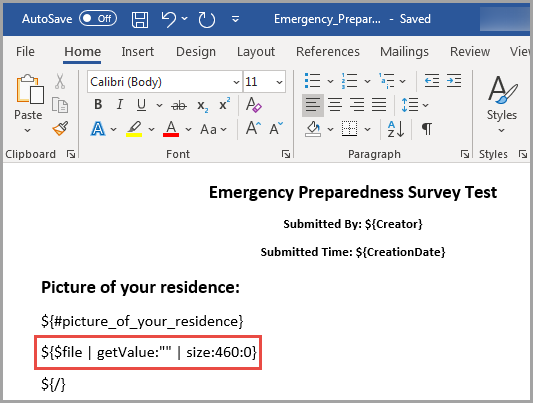
- Guarde los cambios.
- En el sitio web de ArcGIS Survey123 de la encuesta que desee, haga clic en Datos > Informe > Administrar plantillas.
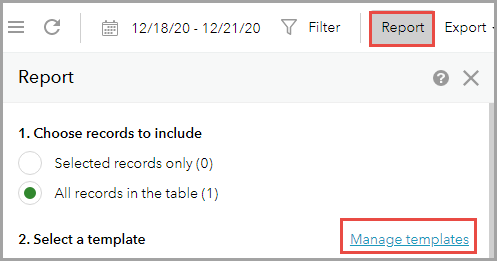
- En la ventana Administrar plantillas, haga clic en Nueva plantilla para cargar la plantilla editada.
- Cierre la ventana Administrar plantillas y genere los informes de entidades.

Id. de artículo: 000024860
Obtener ayuda de expertos en ArcGIS
Empieza a chatear ahora

